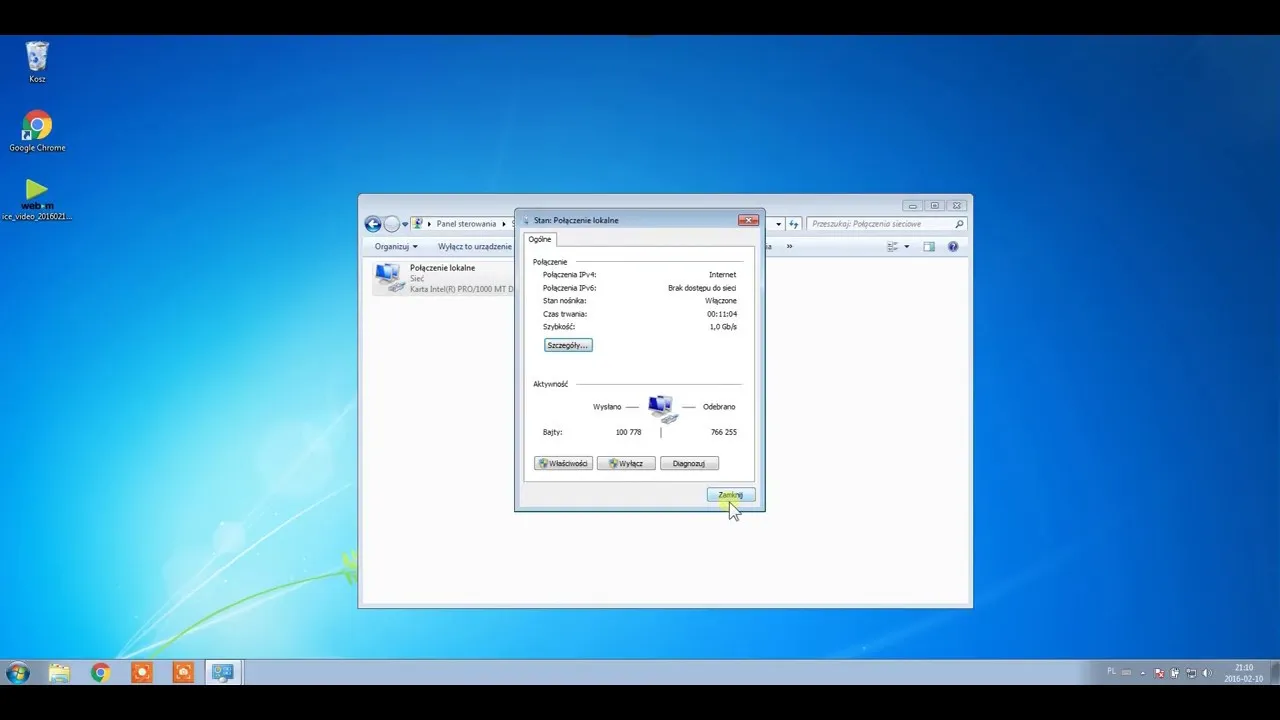Włączenie funkcji sieci bezprzewodowej w systemie Windows 7 może wydawać się skomplikowane, ale w rzeczywistości jest to proces, który można wykonać w kilku prostych krokach. Bez względu na to, czy korzystasz z laptopa, czy stacjonarnego komputera, aktywowana sieć Wi-Fi pozwala na łatwe łączenie się z Internetem bez użycia kabli. W tym artykule przedstawimy, jak krok po kroku włączyć tę funkcję, abyś mógł cieszyć się swobodnym dostępem do sieci.
Wiedza na temat rozwiązywania problemów z połączeniem bezprzewodowym również jest istotna. Często użytkownicy napotykają na trudności związane z wyłączoną kartą sieciową lub nieaktualnymi sterownikami. W tym artykule omówimy również, jak uniknąć zakłóceń sygnału oraz jak skonfigurować ustawienia zasilania, aby zapewnić stabilność połączenia Wi-Fi. Najważniejsze informacje:- Przejdź do Panelu sterowania i wybierz Centrum sieci i udostępniania.
- Sprawdź ustawienia karty sieciowej, aby upewnić się, że jest aktywna.
- Włącz funkcję Wi-Fi, klikając prawym przyciskiem myszy na nazwę karty.
- Rozwiąż problemy z połączeniem, włączając kartę w Menedżerze urządzeń.
- Aktualizuj sterowniki karty sieciowej, aby zapewnić jej prawidłowe działanie.
- Unikaj zakłóceń sygnału, dostosowując lokalizację routera.
- Skonfiguruj ustawienia zasilania, aby karta sieciowa nie przechodziła w tryb oszczędzania energii.
Jak włączyć funkcję sieci bezprzewodowej w Windows 7 krok po kroku
Aby włączyć funkcję sieci bezprzewodowej w systemie Windows 7, należy wykonać kilka prostych kroków. Pierwszym krokiem jest przejście do Panelu sterowania, gdzie można znaleźć opcję, która pozwala na zarządzanie połączeniami sieciowymi. Po dotarciu do Centrum sieci i udostępniania, należy kliknąć na Zmień ustawienia karty sieciowej, co otworzy okno z listą dostępnych kart sieciowych.Kiedy już znajdziesz kartę sieci bezprzewodowej, zwróć uwagę na jej stan. Jeśli jest wyszarzona, oznacza to, że jest wyłączona. W takim przypadku kliknij prawym przyciskiem myszy na nazwę karty i wybierz opcję Włącz. Jeśli opcja ta nie jest dostępna, sprawdź w Menedżerze urządzeń, czy karta nie została wyłączona. W tym celu rozwiń sekcję Karty sieciowe, znajdź swoją kartę bezprzewodową i włącz ją, jeśli to konieczne.
Sprawdzenie ustawień karty sieciowej dla Wi-Fi
Aby upewnić się, że karta sieciowa jest aktywna, należy najpierw uzyskać dostęp do ustawień sieciowych. Można to zrobić, otwierając Panel sterowania i przechodząc do Centrum sieci i udostępniania. Następnie kliknij na Zmień ustawienia karty sieciowej. W otwartym oknie znajdziesz listę wszystkich kart sieciowych. Upewnij się, że karta Wi-Fi nie jest wyłączona i jest gotowa do użycia.
- Sprawdź, czy karta sieciowa jest widoczna i aktywna w ustawieniach.
- Upewnij się, że nie jest włączony tryb samolotowy, który może blokować połączenia.
- W przypadku problemów z połączeniem, rozważ sprawdzenie ustawień zasilania karty sieciowej.
Aktywacja funkcji Wi-Fi w Panelu sterowania
Aby aktywować funkcję Wi-Fi w systemie Windows 7, rozpocznij od otwarcia Panelu sterowania. Następnie wybierz opcję Centrum sieci i udostępniania. W tym miejscu znajdziesz wszystkie dostępne opcje zarządzania sieciami. Kliknij na Zmień ustawienia karty sieciowej, aby przejść do listy kart sieciowych zainstalowanych w Twoim komputerze.
W otwartym oknie znajdź kartę sieci bezprzewodowej, która może być oznaczona jako "Wireless" lub "Wi-Fi". Jeśli karta jest wyszarzona, oznacza to, że jest wyłączona. W takim przypadku kliknij prawym przyciskiem myszy na nazwę karty i wybierz opcję Włącz. Po wykonaniu tych kroków, funkcja Wi-Fi powinna być aktywna, a Ty będziesz mógł łączyć się z sieciami bezprzewodowymi.
Rozwiązywanie typowych problemów z połączeniem bezprzewodowym
Co zrobić, gdy karta sieciowa jest wyłączona?
Jeśli odkryjesz, że karta sieciowa jest wyłączona, pierwszym krokiem jest otwarcie Menedżera urządzeń. Można to zrobić, klikając prawym przyciskiem myszy na ikonę Komputer na pulpicie i wybierając opcję Zarządzaj. Następnie w oknie zarządzania wybierz Menedżer urządzeń. W sekcji Karty sieciowe znajdź swoją kartę bezprzewodową. Jeśli jej stan jest oznaczony jako wyszarzony, oznacza to, że jest wyłączona.
Aby ją włączyć, kliknij prawym przyciskiem myszy na nazwę karty i wybierz opcję Włącz urządzenie. Po tym kroku karta powinna być aktywna, co pozwoli na korzystanie z funkcji Wi-Fi. Jeśli opcja Włącz jest niedostępna, sprawdź, czy nie jest wyłączona przez ustawienia zasilania lub tryb samolotowy, który może blokować połączenia bezprzewodowe.
Jak zaktualizować sterowniki karty sieciowej?
Aby zapewnić prawidłowe działanie karty sieciowej, ważne jest, aby regularnie aktualizować jej sterowniki. Rozpocznij od otwarcia Menedżera urządzeń, jak opisano wcześniej. W sekcji Karty sieciowe kliknij prawym przyciskiem myszy na nazwę swojej karty bezprzewodowej i wybierz opcję Aktualizuj sterownik. System Windows zaproponuje dwie opcje: automatyczne wyszukiwanie sterowników w Internecie lub przeszukiwanie komputera w poszukiwaniu zainstalowanych sterowników.
Wybierając pierwszą opcję, system automatycznie znajdzie najnowsze sterowniki i zainstaluje je. Jeśli masz już pobrane sterowniki na komputerze, wybierz drugą opcję. Pamiętaj, aby zawsze korzystać z oficjalnych źródeł, takich jak strona producenta karty, aby uniknąć problemów z niekompatybilnymi sterownikami.| Problem | Potencjalne rozwiązanie |
| Karta sieciowa jest wyłączona | Włącz kartę w Menedżerze urządzeń |
| Brak połączenia z siecią Wi-Fi | Sprawdź ustawienia karty i upewnij się, że jest włączona |
| Nieaktualne sterowniki | Zaktualizuj sterowniki w Menedżerze urządzeń |
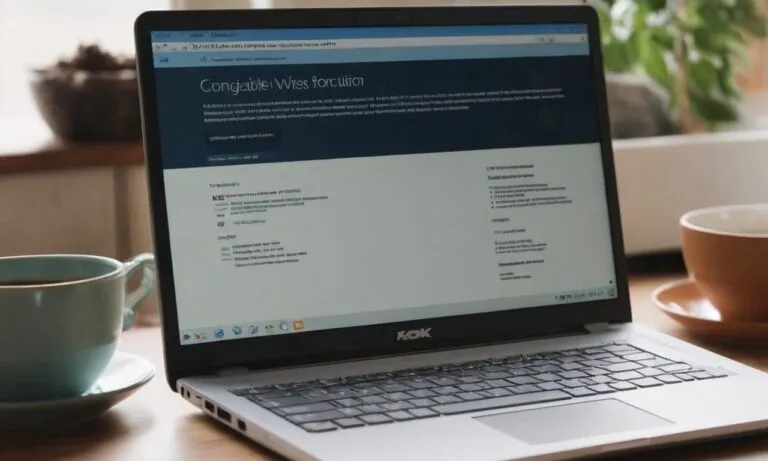
Czytaj więcej: Jak poprawić zasięg Wi-Fi w domu i uniknąć słabego sygnału
Dodatkowe wskazówki dotyczące stabilności połączenia Wi-Fi
Aby poprawić stabilność połączenia Wi-Fi, warto zwrócić uwagę na kilka kluczowych czynników. Po pierwsze, unikaj zakłóceń sygnału, które mogą pochodzić z innych urządzeń elektronicznych, takich jak mikrofalówki czy telefony bezprzewodowe. Upewnij się, że router Wi-Fi jest umieszczony w centralnej części domu, z dala od przeszkód, takich jak ściany czy meble, które mogą osłabiać sygnał.
Drugim ważnym aspektem jest skonfigurowanie ustawień zasilania karty sieciowej. W systemie Windows 7 można to zrobić, przechodząc do Menedżera urządzeń i wybierając właściwości karty sieciowej. W zakładce Zarządzanie energią upewnij się, że opcja oszczędzania energii jest wyłączona, aby karta sieciowa mogła działać w pełni wydajnie. Dzięki tym prostym krokom możesz znacznie poprawić jakość swojego połączenia Wi-Fi.
Jak unikać zakłóceń sygnału Wi-Fi w Windows 7?
Aby unikać zakłóceń sygnału Wi-Fi, warto zastosować kilka sprawdzonych metod. Po pierwsze, umieść router w centralnej lokalizacji w domu, z dala od ścian i dużych obiektów, które mogą blokować sygnał. Unikaj także umieszczania routera blisko urządzeń elektronicznych, takich jak mikrofalówki czy telefony bezprzewodowe, które mogą powodować interferencje. Warto również zmienić kanał Wi-Fi w ustawieniach routera, aby zminimalizować zakłócenia spowodowane przez sąsiadujące sieci.
Inną skuteczną strategią jest korzystanie z pasma 5 GHz, jeśli Twój router i urządzenie to obsługują. Pasmo to jest mniej zatłoczone i oferuje lepszą prędkość, chociaż zasięg może być nieco mniejszy. Dodatkowo, regularne aktualizowanie oprogramowania routera i sterowników karty sieciowej pomoże zapewnić optymalną wydajność i stabilność połączenia.
Jak skonfigurować ustawienia zasilania dla karty sieciowej?
Aby skonfigurować ustawienia zasilania dla karty sieciowej, należy otworzyć Menedżera urządzeń w systemie Windows 7. W sekcji Karty sieciowe znajdź swoją kartę bezprzewodową i kliknij na nią prawym przyciskiem myszy, wybierając opcję Właściwości. Następnie przejdź do zakładki Zarządzanie energią. Upewnij się, że opcja zezwól komputerowi na wyłączenie tego urządzenia w celu oszczędzania energii jest odznaczona, aby karta sieciowa mogła działać bez przerwy.
Po dokonaniu tych zmian, kliknij OK, aby zapisać ustawienia. Dzięki temu Twoja karta sieciowa nie przejdzie w tryb oszczędzania energii, co może prowadzić do przerw w połączeniu. Regularne sprawdzanie tych ustawień pomoże utrzymać stabilne połączenie Wi-Fi.
Jak zwiększyć bezpieczeństwo swojej sieci Wi-Fi w Windows 7?
Oprócz poprawy stabilności połączenia Wi-Fi, warto również zwrócić uwagę na bezpieczeństwo swojej sieci. W systemie Windows 7 można to osiągnąć poprzez zastosowanie kilku prostych, ale skutecznych metod. Po pierwsze, upewnij się, że używasz silnego hasła do swojego routera. Unikaj powszechnych fraz i zastosuj kombinację liter, cyfr oraz znaków specjalnych, aby utrudnić dostęp nieautoryzowanym użytkownikom.
Dodatkowo, rozważ włączenie filtracji MAC, która pozwala na zezwolenie tylko na konkretne urządzenia, które mogą łączyć się z Twoją siecią. Regularnie aktualizuj oprogramowanie swojego routera, aby zabezpieczyć się przed nowymi zagrożeniami. Warto również rozważyć zastosowanie zapory ogniowej oraz oprogramowania antywirusowego, które mogą dodatkowo chronić Twoje urządzenia przed atakami z zewnątrz. Dzięki tym krokom, nie tylko poprawisz stabilność połączenia, ale także zwiększysz bezpieczeństwo swojej sieci Wi-Fi.